|
 |
 Top Segredo do Mar
Top Segredo do Mar 
Termos de uso
-
Clique na bandeira de seu
pais, para a tradução.
-
Dependendo de sua conexão a tradução pode
demorar um pouco
-
- 1 Tube Misted
- Plugin DragonFly
- Plugin Flaming Pear
- Efeitos do PSP
-
-
Roteiro
-
Clique na
borboleta para seguir o tutorial
-
-
- 1- Abra
uma transparencia 900 x 600 px
-
- 2- Abra seu Fractal e pegue uma
cor Edit > Copy
-
- 3- Selections > Select All na sua
transparencia
-
- 4-
Edit > Paste Into Selection
-
- 5- Adjust > Blur > Motion /blur
= 325 - 100 sendo 2 vezes
-
-
6- Effects > Image Effect > Seamless
Tiling = Default
-
- 7- Adjust > One Step Photo Fix
-
- 8- Layers > New Raster Layer
-
- 9- Plugin DragonFly > Sinedots
II na cor que combine com seu top conforme printe
-
 -
-
10- Effects > Image Effect > Seamless
Tiling + Default
-
-
11- Adjust > Sharpeness > Sharpen More 2
vezes
-
-
12- Layers > Merge > Merge Visible
-
-
13- Layers > Load/Save Mask e localize a
Mask Gold 13 e clique no invert
-
-
14- Layers > Merge > Merge Group
-
-
15- Layers > New Raster Layer
-
-
16- Layers > Arrange > Move Down
-
-
17- Image > Canvaz Size = 900 x 650 px
sendo 50 px no botton
-
-
18- Preencha com uma cor sólida que combine
-
-
19- Layers > New Raster Layer
-
-
20- Selections > Select All
-
-
21- Abra seu fractal
-
-
22- Edit > Copy e Edit > Paste Into
Selection
-
-
23- Ativar a layer da mask e
Selection > Invert
-
-
24- Effects > 3D Effect > Drop Shadow
negativo e positivo 5 - 5 - 80 - 5,00
-
-
25- Ativar a Layer do Fractal
-
-
26- Plugin Flaming Pear > Flood conforme
printe
-
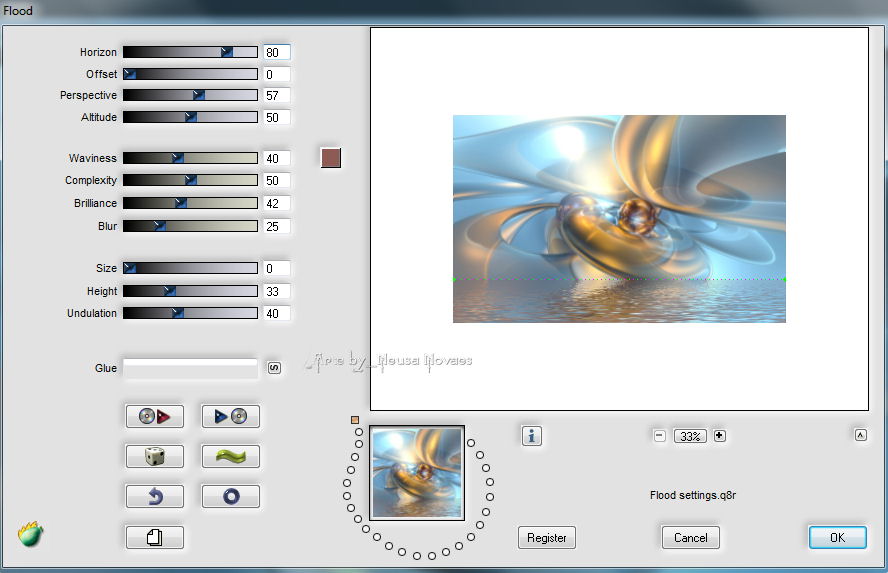 -
-
27- Abra seu misted Edit > Copy
-
-
28- Edit > Paste as New Layer
-
-
29- Aplicar sombra á gosto
-
-
30- Layers > Merge > Merge Visible
-
-
31- Selections > Select All
-
-
32- Selections > Modify > Contract = 20
-
-
33- Selections > Invert
-
-
34- Adjust > Blur > Radial Bur conforme
printe
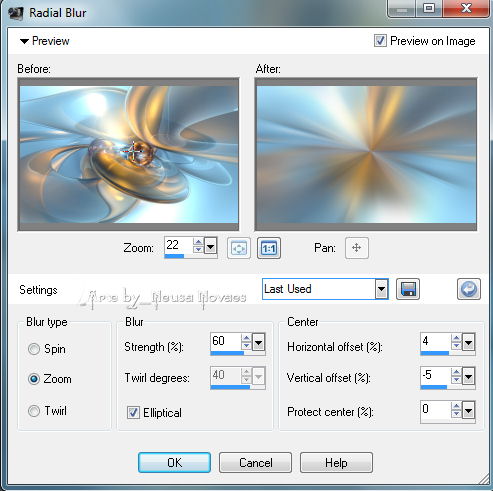 -
-
35- Effects > 3D Effect > Buttonize - 10 -
10 - 200 transparent clicado
-
-
36- Selections > Invert
-
-
37- Effects > 3D Effect > Drop Shadow
negativo e positivo 5 - 5 - 80 - 5,00
-
-
38- Selections > Select None
-
-
39- Image > Add Border = 2 px cor que
combine
-
-
40- Colocar a minha e a sua marca
-
-

-
-
-
- OBSERVAÇÃO:- Não esqueça
de colocar os créditos a quem de direito
-
-
- ** Tutorial criado por
Neusa Novaes **
-
29 de
Julho de 2014
Direitos autorais reservados
Proibido repasse total ou parcial, cópias,
alterações
publicação em sites ou blogs, sem autorização
da autora.
 Créditos
Créditos

Tubes:
Grisi e Hebe
Tutorial
by_Neusa Novaes
Outras Versões
|
|
-
Rejane Lima
|
-
Rejane Lima

|
-
Marcita
Wood
|
-
Sonia Leal

|
-
Naise Minas
|
-
Eve
|
-
Tetê
|
-
Biquinho
|
-
Lu
|
-
Lu
|
|
|
| |